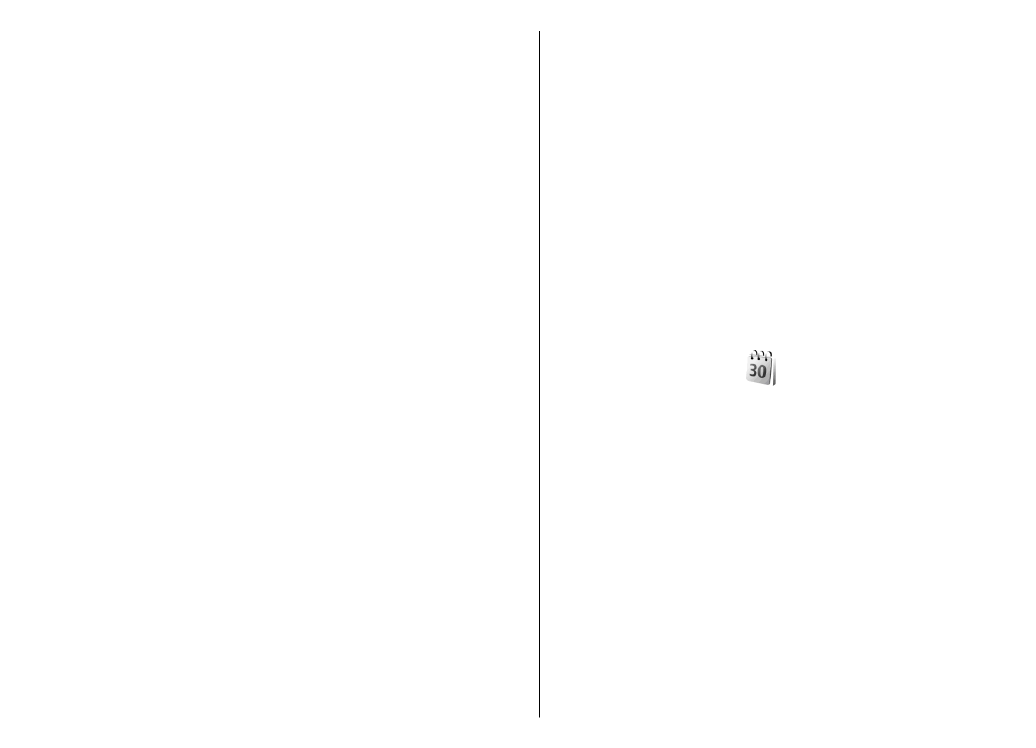
Kalenterimerkintöjen
luominen
Voit luoda seuraavanlaisia kalenterimerkintöjä:
•
Kokous
-merkinnöillä on määräpäivä ja -aika.
44
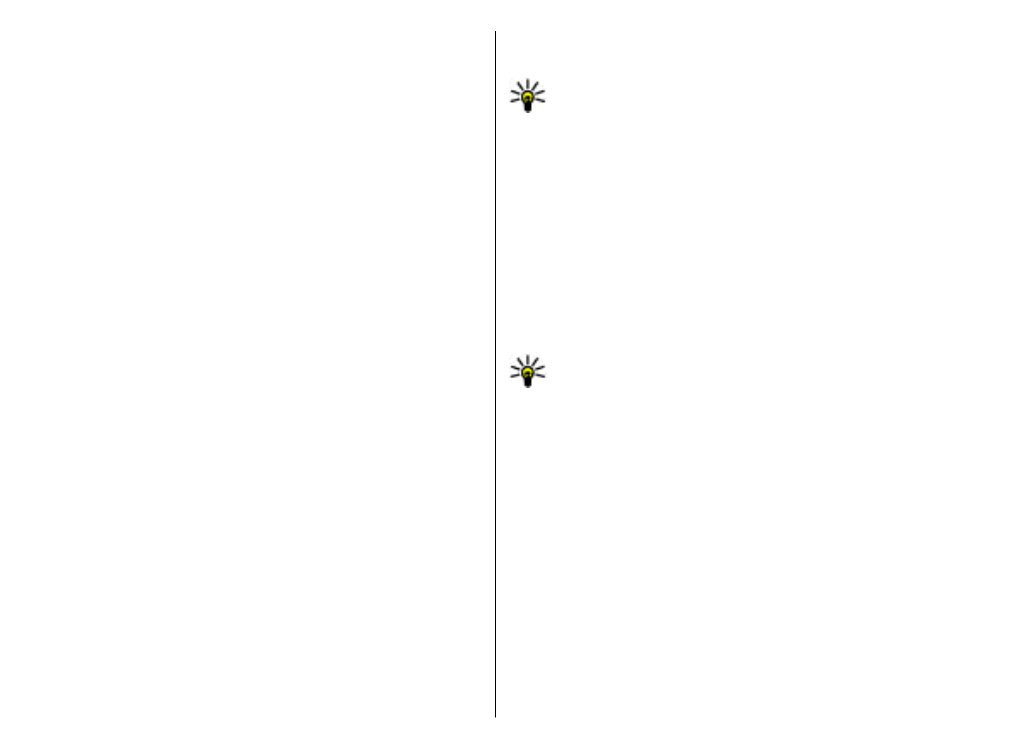
•
Muistiinpano
-merkinnät koskevat koko päivää, eivät
tiettyä kellonaikaa.
•
Merkkipäivä
-merkinnät muistuttavat
syntymäpäivistä ja muista tärkeistä päivistä.
Merkkipäivämerkinnät koskevat tiettyä päivää, eivät
tiettyä kellonaikaa. Merkkipäivämerkinnät toistuvat
joka vuosi.
•
Tehtävä
-merkinnät muistuttavat tehtävistä, joilla on
määräpäivä mutta ei määräaikaa.
Jos haluat luoda kalenterimerkinnän, siirry haluamasi
päivän kohdalle ja valitse
Valinnat
>
Uusi merkintä
.
Valitse merkinnän tyyppi. Kokous-, muistiinpano-,
merkkipäivä- ja tehtävämerkinnöillä on eri asetukset.
Valitse jokin seuraavista:
•
Aihe
tai
Aihe
— Kirjoita merkinnän kuvaus.
•
Paikka
— Kirjoita paikan nimi.
•
Alkamisaika
— Anna alkamisaika.
•
Päättymisaika
— Anna päättymisaika.
•
Alkamispäivä
tai
Päivämäärä
— Anna alkamis- tai
tapahtumapäivä.
•
Päättymispäivä
— Anna päättymispäivä.
•
Hälytys
— Aseta hälytys kokous- ja
merkkipäivämerkinnöille. Hälytys näkyy
päivänäkymässä.
•
Toista
— Voit asettaa merkinnän toistuvaksi ja
määrittää sen toistovälin. Määritä toiston tyyppi, väli ja
mahdollinen päättymispäivä.
•
Synkronointi
— Jos valitset
Yksityinen
, vain sinä voit
synkronoinnin jälkeen nähdä kalenterimerkinnän,
mutta muut, joilla on oikeus katsoa kalenteria, eivät
näe sitä. Jos valitset
Julkinen
, kalenterimerkinnän
näkevät myös muut, joilla on oikeus katsoa
kalenteriasi. Jos valitset
Ei synkr.
, kalenterimerkintää
ei kopioida tietokoneeseen, kun synkronoit
kalenteritiedot.
Vihje: Varmista, että olet valinnut oikean
kaupungin Kello-sovelluksessa, koska
kalenterimerkintöjen ajat voivat muuttua, jos
nykyinen kaupunki vaihdetaan toisella
aikavyöhykkeellä olevaksi kaupungiksi.
Jos haluat muokata merkintää, siirry haluamasi
merkinnän kohdalle ja valitse
Valinnat
>
Avaa
. Voit
muokata eri kentissä olevia tietoja.
Jos haluat poistaa kalenterimerkinnän, valitse
Valinnat
>
Poista
. Valitse
Päivämäärän mukaan
, jos haluat poistaa
kaikki valittua päivää edeltävät merkinnät, tai valitse
Kaikki merkinnät
, jos haluat poistaa kaikki
kalenterimerkinnät laitteesta.
Vihje: Kun muokkaat toistuvaa merkintää tai
poistat sen, valitse, miten muutos vaikuttaa
merkintään. Jos valitset
Kaikki
kalenterimerkinnät poistettu
, kaikki toistuvat
merkinnät poistetaan. Jos valitset
Poista
, vain
kyseinen merkintä poistetaan.
Jos haluat lähettää kalenterimerkinnän yhteensopivaan
laitteeseen, valitse
Valinnat
>
Lähetä
>
Tekstiviesti
,
Multimedia
,
Sähköposti
,
Bluetooth
tai
Infrapuna
. Jos
toinen laite ei ole ei tue UTC-aikoja, vastaanotettavien
kalenterimerkintöjen aikatiedot saattavat näkyä
virheellisesti.
Jos haluat lisätä vastaanottamasi kalenterimerkinnän
kalenteriin, avaa viestissä oleva kalenterimerkinnän
sisältävä liitetiedosto ja valitse
Valinnat
>
Tallenna
kalenteriin
.
45
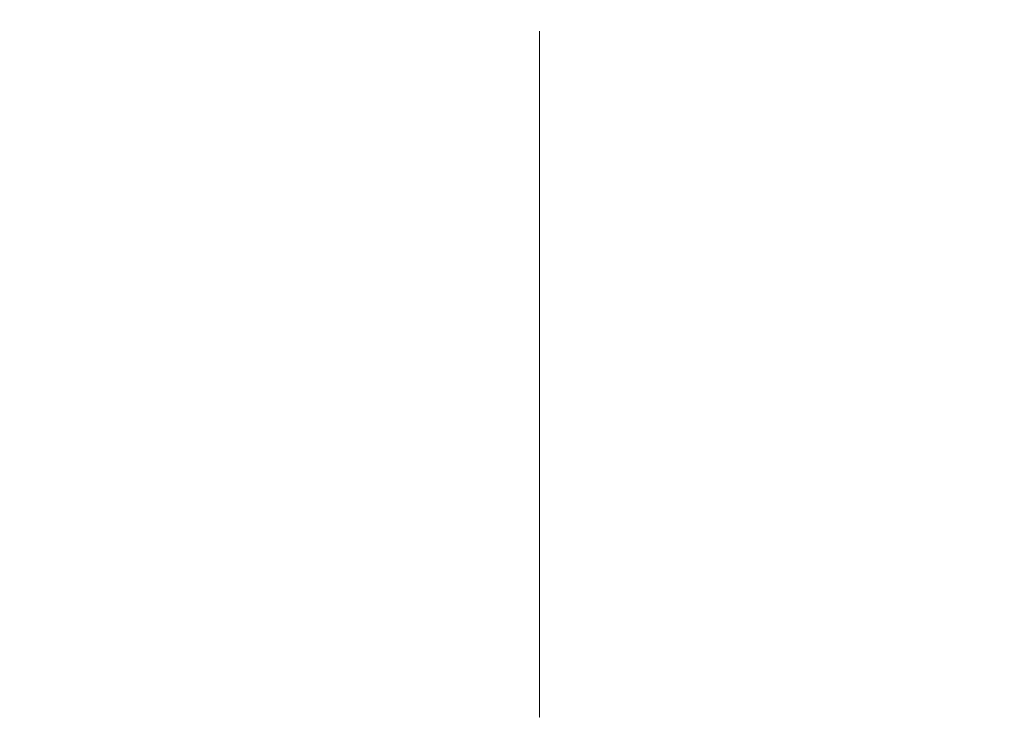
Jos haluat vastata kalenterimerkinnän lähettäjälle, valitse
Hyväksy
,
Alustava
tai
Hylkää
(jos valinta on
käytettävissä). Jos hyväksyt merkinnän tai merkitset sen
alustavaksi, se lisätään kalenteriin. Voit lähettää
vastauksen kalenterimerkinnän lähettäjälle
sähköpostina. Valitse
Kyllä
. Viesti tallennetaan Lähtevät-
kansioon odottamaan lähetystä.